Jedwali la yaliyomo
Wakati mwingine tunahitaji kuonyesha data ya safu mlalo nyingi kwenye kisanduku kimoja ili kumaanisha kitu au kuunda safu wima mpya. Katika makala haya, nitaelezea mbinu tofauti za kuchanganya safu mlalo nyingi hadi kisanduku kimoja.
Ili kuifanya ieleweke zaidi, ninatumia sampuli ya hifadhidata iliyo na safu wima mbili. Safu ni Jina la Kwanza na Matunda Yanayopendelea .

Mfano wa Kitabu cha Mazoezi cha Kufanya:
Jinsi ya Kuchanganya Safu Mlalo Nyingi katika Seli Moja katika Excel.xlsx
Kuchanganya Safu Mlalo Nyingi katika Seli Moja katika Excel
1. Kwa kutumia Alama ya Ampersand (&)
Katika hifadhidata yako, kwanza, chagua kisanduku ambapo ungependa kuweka safu mlalo nyingi kisha chagua kisanduku cha kwanza unachotaka. wanataka kuchanganya. Baada ya kuchagua aina ya kisanduku Alama ya Ampersand (&) na nukuu mara mbili (“ ”) . Sasa chagua kisanduku unachotaka kuchanganya na hatimaye bonyeza Enter . Unaweza kuchanganya safu mlalo nyingi kwa njia hiyo.
Mimi nilichagua kisanduku D4 ili kuweka safu mlalo zilizounganishwa na kuchaguliwa seli zifuatazo nataka kuweka katika seli moja .
Mfumo ni =C4&" "&C5&" "&C6&" "&C7

Ikiwa unataka kutenganisha maudhui ya safu mlalo zako kwa kutumia koma (,) , nafasi, au herufi yoyote , weka alama hizo kati ya nafasi ya kunukuu mara mbili (“ ”) . Ninakuonyesha kwa kutumia koma (,) .na herufi (na).
Mfumo ni =C4&" "&C5&" ,"&C6&" and"&C7

Soma zaidi: Jinsi ya Kuchanganya Safu Mlalo kuwa Seli Moja katika Excel
2. Kwa kutumia Kitendaji cha CONCAT
Kwanza, chagua kisanduku unapotaka kuweka data inayochanganya safu mlalo nyingi kisha utumie CONCAT au CONCATENATE kazi. Hizi mbili za kukokotoa hufanya kazi sawa.
Sintaksia ya CONCAT kitendakazi
CONCAT(text1, [text2],…)
Ninatumia CONCAT kitendakazi. Kwanza chagua kisanduku D4 ili kuweka thamani iliyounganishwa kisha andika =CONCAT , na uchague safu (C5, C6, C7) .
Ikiwa ungependa kuweka nafasi, koma, au maandishi mengine tumia nukuu mara mbili (“ ”) . Hapa imetumika koma (,) na herufi (na) katika nukuu mara mbili (“ ”).
Mfumo ni =CONCAT(C4,", ",C5,", ",C6," and ",C7)

3. Kwa kutumia Kazi za CONCATENATE na TRANSPOSE
Hapa nitatumia TRANSPOSE ndani ya CONCATENATE chaguo kukokotoa. Kitendaji cha TRANSPOSE kitabadilisha mpangilio wa data na CONCATENATE itachanganya data.
Sintaksia ya TRANSPOSE na CONCATENATE chaguo la kukokotoa ni
TRANSPOSE(array)
CONCATENATE(text1, [text2], ...)
Kwanza, chagua kisanduku unapotaka kuweka data yako ya safu mlalo nyingi iliyounganishwa kisha utumie TRANSPOSE chaguo la kukokotoa kwanza.
Mfumo ni =TRANSPOSE(C4:C7)

Sasa bonyeza kitufe cha F9 . Itaonyesha thamani za safu mlalo ndani ya viunga vilivyopinda.

Sasa ondoa viunga vilivyopindapinda.na utumie CONCATENATE kitendakazi. Itachanganya safu mlalo iliyochaguliwa bila nafasi.
Mfumo ni =CONCATENATE("I Like","Apple","Orange","Cheery")

Ili kutengeneza safu mlalo nyingi thamani wazi kwa kutumia koma (,) herufi (na ) kama kitenganishi ndani ya nukuu mara mbili (“ ”) .
Mfumo ni 2> =CONCATENATE("I Like"," ","Apple"," ","Orange"," and","Cheery")

4. Kwa kutumia Chaguo za Kukokotoa za TEXTJOIN
Hapa tutatumia chaguo la kukokotoa la TEXTJOIN ili kuchanganya safu mlalo nyingi kwenye kisanduku kimoja.
Sintaksia ya TEXTJOIN chaguo za kukokotoa ni
TEXTJOIN(delimiter, ignore_empty, text1, [text2], …)
Kitenganishi ni kitenganishi cha maandishi 5> kama vile koma, nafasi, herufi .
Ignore_empty itatumia TRUE na FALSE ambapo TRUE itapuuza thamani tupu na FALSE itajumuisha thamani tupu.
Maandishi yataunganisha hadi mifuatano 252.
Kwanza, chagua kisanduku ambapo unataka kuweka thamani iliyojumuishwa kisha chapa TEXTJOIN chaguo za kukokotoa na utoe masafa. Hapa nilichagua masafa (B4:B7)
Mfumo ni =TEXTJOIN(",",TRUE,B4:B7)

Pia unaweza chagua safu mlalo moja baada ya nyingine na koma ya kitenganishi (,) .
Mfumo ni =TEXTJOIN(",",TRUE,B4,B5,B6,B7)
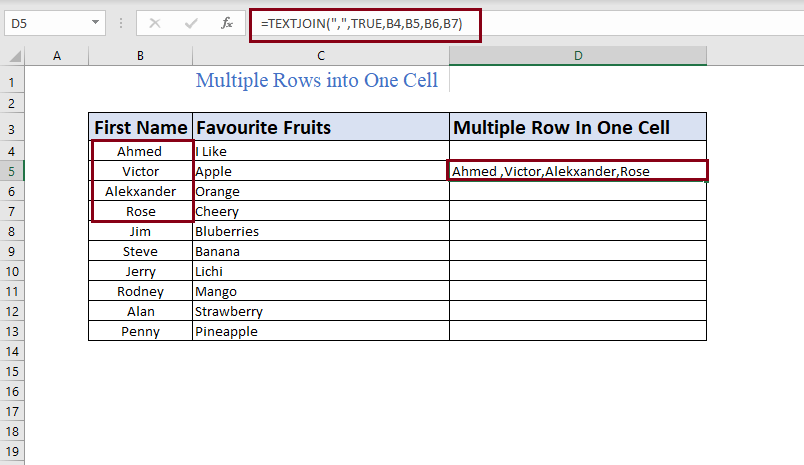
5. Kwa kutumia Upau wa Mfumo
Unaweza kunakili thamani za safu mlalo kisha kubandika kwenye Notepad . Kutoka Notepad nakili safu mlalo na kisha ubandike kwenye Upau wa Mfumo kisha ubofye Ingiza . itabandika thamani zote zilizochaguliwa katika moja Kiini . Tunahitaji kunakili thamani kutoka kwa laha hadi Notepad kwa sababu laha ya Excel hunakili kisanduku kwa kisanduku.
Kwanza, nakili thamani ili Notepadi na tena nakili thamani kutoka Notepad .

Sasa weka kishale katika Upau wa Mfumo na ubofye upande wa kulia wa kipanya . Kutoka hapa bandika iliyonakili safu.

Baada ya kubofya Bandika kisha bonyeza ENTER . Itaonyesha safu mlalo nyingi katika kisanduku kimoja.

Hitimisho
Katika makala haya, nimejadili njia nyingi za kuchanganya safu mlalo nyingi. Natumaini itakuwa na manufaa kwako. Ikiwa una aina yoyote ya mapendekezo, mawazo, vikwazo basi tafadhali jisikie huru kutoa maoni hapa chini.

